Hostwinds Tutoriais
Resultados da busca por:
Índice
Adicionando mídia a uma postagem do WordPress
Tag: WordPress
Normalmente, quando você escreve Um post para o seu wordpress, você vai querer adicionar algumas imagens ou outros tipos de mídia. A mídia pode ser usada para atrair mais visitantes para o artigo, bem como mantê-lo interessante. Estes também podem ser usados para ajudar a transmitir um procedimento ou maneira de fazer alguma coisa. Afortunado por nós, porém, é simples adicionar mídia ao seu post wordpress.
Como adicionar mídia ao fazer um post
Este guia pressupõe que você já tenha o WordPress instalado no seu site e esteja conectado à sua área wp-admin.
Criar uma postagem ou edite uma postagem.
Depois de abrir a postagem à qual deseja adicionar imagens. Você deve notar um Adicionar mídia botão para o topo. Clique aqui para ser mostrada uma janela pop-up na mesma página.
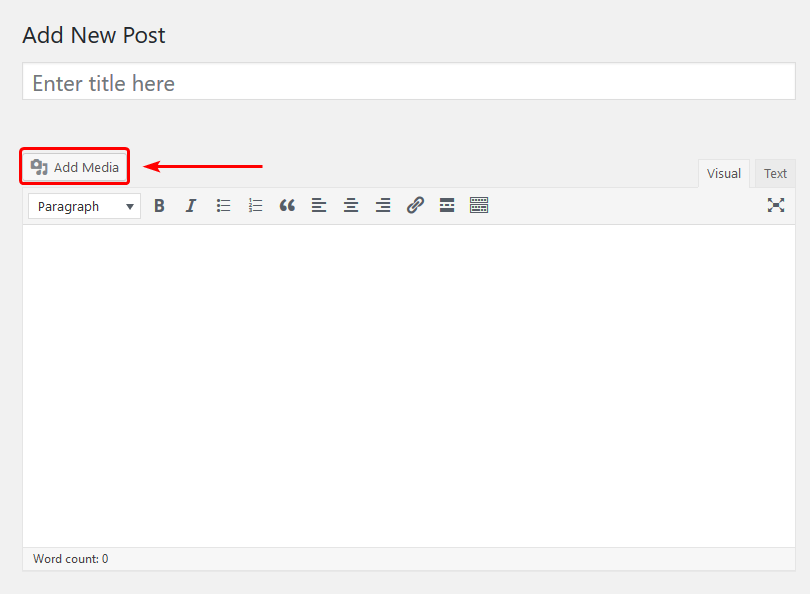
No pop-up inicial, você terá algumas opções do que você pode fazer. Por enquanto, nos concentraremos apenas em fazer o upload da mídia ou escolhendo entre a mídia existente. Você também pode Adicionar mídia de um URL a ser usado em sua postagem. Para fazer upload de imagens (se você ainda não fez isso), você seria capaz de arrastar e soltar o arquivo no menu pop-up ou clicar em Selecionar arquivos. Isso permitirá que você procure mídia em seu computador local.
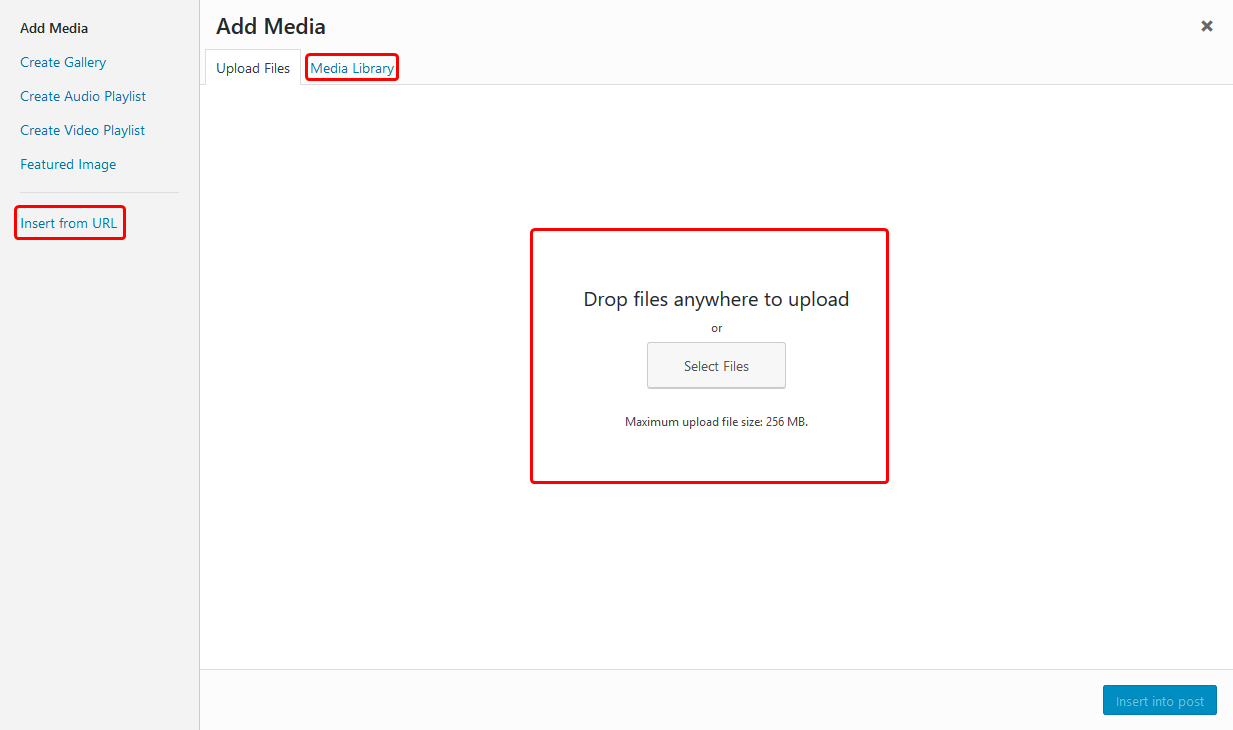
Depois de ter upload da imagem ou se a imagem já estiver carregada. Você deve agora ser capaz de Inserir isso em sua postagem.
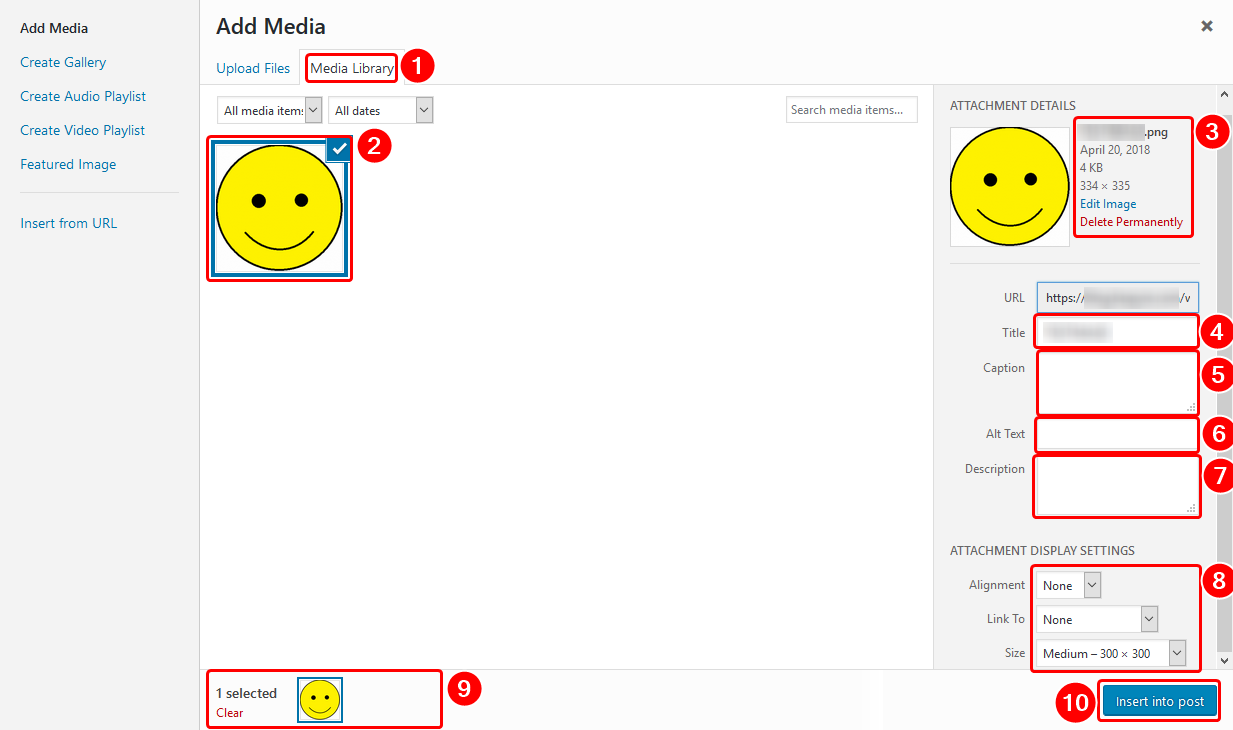
- Depois que a imagem for enviada para o seu WordPress, você vai querer ter certeza de que mudou para o Biblioteca de mídia aba. Isso permitirá que você visualize todas as mídias que estão no site.
- Em seguida, você vai querer localizar a imagem que você carregou. Normalmente, a mídia mais nova estará mais próxima do topo da página.
- A partir daqui, você pode ver informações básicas sobre a imagem e Excluir a imagem permanentemente do site.
- Para o Título, você geralmente vai querer um resumo conciso do que é a imagem. Como o título de um livro, quase.
- Para o Rubrica, isso pode ser usado se você quiser que algumas informações sobre a imagem sejam exibidas com ele. Isso não é totalmente necessário.
- o Texto alternativo campo será o que é mostrado no caso de a mídia não é carregada.Isso pode ser devido à imagem não baixando no computador do visitante ou sendo excluído do servidor.
- No Descrição caixa, você deve colocar um resumo básico do que esta mídia exibe. Seja breve para descrever o suficiente sobre isso.
- Aqui você pode definir algumas opções de exibição para a mídia. Como o alinhamento da imagem e o tamanho padrão.
- Certifique-se de que a mídia que você está adicionando está selecionada nesta lista aqui.
- Depois de confirmar que está tudo certo, você pode clicar Inserir na postagem.
Depois de inserir a mídia na postagem, você deve agora vê-la exibida. Você também pode arrastar a mídia se quiser colocá-la em um local diferente.
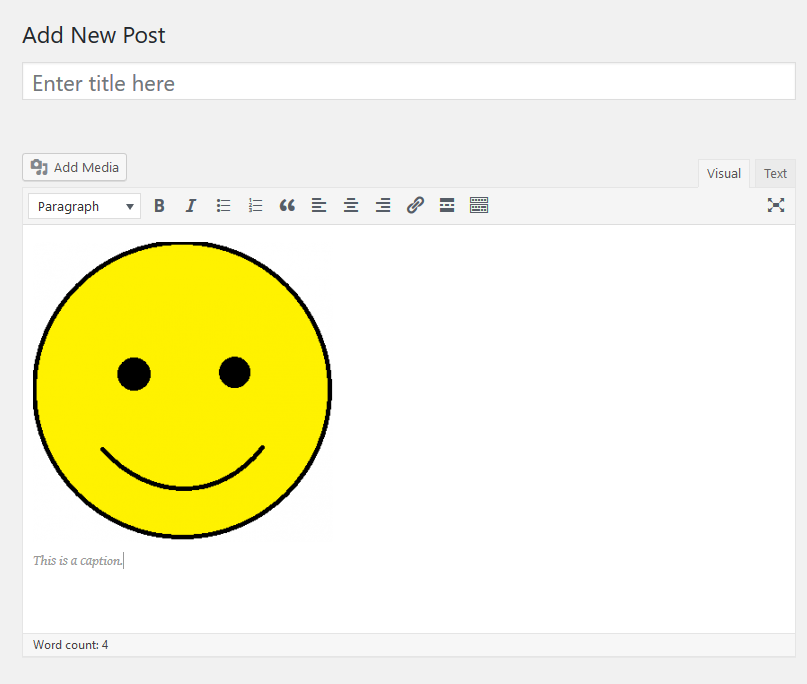
Se você tiver alguma dúvida ou gostaria de assistência, entre em contato conosco através de bate-papo ao vivo ou por enviar um tíquete com nossa equipe de suporte técnico.
Escrito por Hostwinds Team / abril 21, 2018
